Dessin > Personnalisation des bibliothèques de formes (Photoshop) > Définition des options de formes
|
Définition des options de formes
Vous avez la possibilité de définir un grand nombre d'options pour les formes par défaut. Pour les formes personnalisées, seules les options de nom, de pas et de lissage sont modifiables.
Pour définir des options de formes:
1 Utilisez l'une des méthodes suivantes :
2 Définissez les options Diamètre, Dureté, Pas, Angle et Arrondi. Pour les formes personnalisées, entrez éventuellement un nouveau nom, puis définissez les options Pas et Lissé.
3 Cliquez sur le bouton de création de paramètre prédéfini (![]() ) pour créer une nouvelle forme prédéfinie.
) pour créer une nouvelle forme prédéfinie.
Diamètre Définit la taille de la forme. Entrez une valeur en pixels ou déplacez le curseur correspondant.
![]() Si vous utilisez une forme prédéfinie, appuyez respectivement sur la touche ] ou [ pour augmenter ou réduire l'épaisseur de la forme de 10 pixels. Appuyez sur les touches Maj+] pour renforcer la dureté de la forme et les touches Maj+[ pour l'atténuer.
Si vous utilisez une forme prédéfinie, appuyez respectivement sur la touche ] ou [ pour augmenter ou réduire l'épaisseur de la forme de 10 pixels. Appuyez sur les touches Maj+] pour renforcer la dureté de la forme et les touches Maj+[ pour l'atténuer.
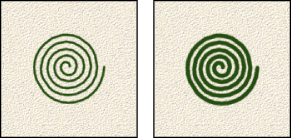
Dureté Définit la taille du centre de la forme. Entrez un nombre ou utilisez le curseur pour définir une valeur correspondant à un pourcentage du diamètre de la forme.

Pas Définit la distance entre les empreintes de la forme sur le dessin. Pour modifier le pas, entrez un nombre ou utilisez le curseur pour définir une valeur correspondant à un pourcentage du diamètre de la forme. Pour peindre sans préciser d'espacement, désélectionnez cette option.

Angle Définit l'angle de décalage de l'axe prolongé d'une forme elliptique par rapport à l'axe horizontal. Entrez une valeur en degrés ou déplacez l'axe horizontal dans la zone d'aperçu de gauche.
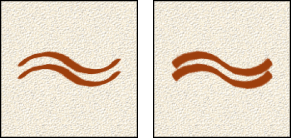
Lissé Permet d'augmenter la précision du positionnement des formes. Cochez la case Lissé pour obtenir une forme lissée. Une forme lissée doit s'aligner sur la grille de pixels de l'image, même si le centre de la forme n'est pas tout à fait aligné sur un pixel. En revanche, les formes lissées peuvent avoir des contours plus flous de façon à donner l'illusion d'un chevauchement sur deux pixels. Cette option n'est pas disponible pour les grosses formes.

Arrondi Définit le rapport entre l'axe court l'axe long de la forme. Entrez un pourcentage ou faites glisser les points dans la zone d'aperçu de gauche. Une valeur de 100 % crée une forme circulaire, une valeur de 0 % crée une forme linéaire et les valeurs intermédiaires créent des formes elliptiques.
Dessin > Personnalisation des bibliothèques de formes (Photoshop) > Définition des options de formes